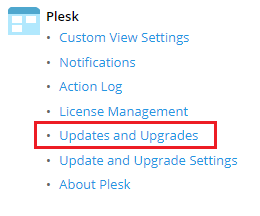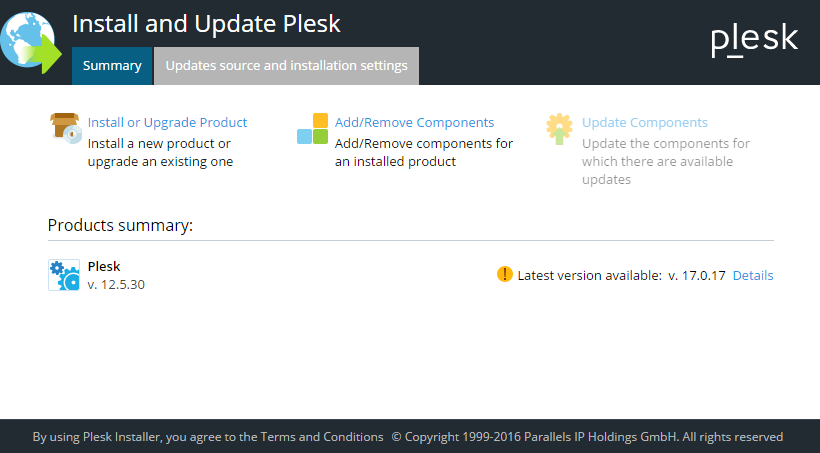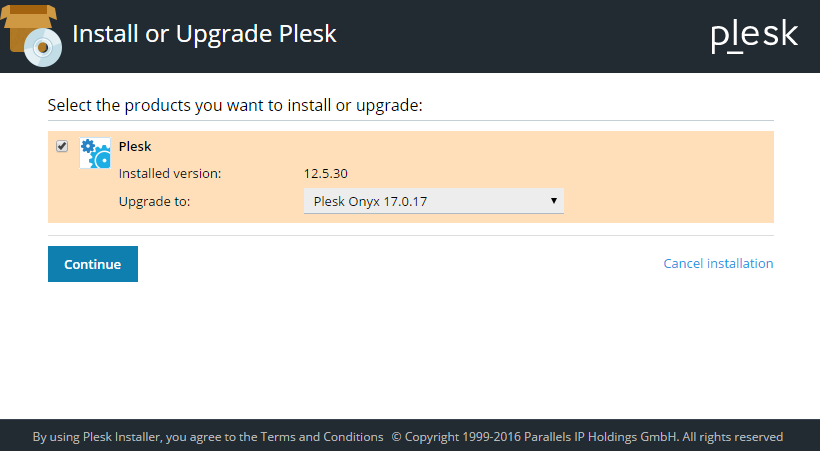使用管理員 GUI 升級 Plesk
這是升級 Plesk 最快最方便的方式。
備註: 您可以從 Plesk Onyx 17.0 和更新版本升級到 Plesk Obsidian。請查看是否支援您的作業系統。如果您使用 Plesk 12.5 或更早版本,請首先升級到 Plesk Onyx。
-
點按 工具與設定 ,然後點按 更新與升級 。
您可以在 「產品概要」 下看到當前安裝的 Plesk 版本以及最新可用的 Plesk 版本。
-
(備選)如果您想要更改升級設定或安裝程式介面語言,請點按 更新源和安裝設定 (查看下面的 「更改升級設定」)。
-
點按 安裝或升級產品 。如果該選項變灰色,可能是以下原因:
- 您已運行最新的Plesk版本(檢查已安裝的Plesk版本進行確認)。
- 選定的版本層級還不可用(請查看下面的」選擇其它的版本層級」)。
- 伺服器上的作業系統與最新的Plesk版本不相容(例如,如果伺服器上的作業系統是32位元的,則無法升級到 Plesk Obsidian)。查看所有支援的作業系統的清單。
- 您正從不提供Plesk最新版的自訂庫安裝。請嘗試選擇Plesk官方更新伺服器作為源(請查看下面的」更改升級設定」)。
-
從功能表中選擇您要升級的 Plesk 版本,然後點按 繼續 以開始升級。
更改更新設定
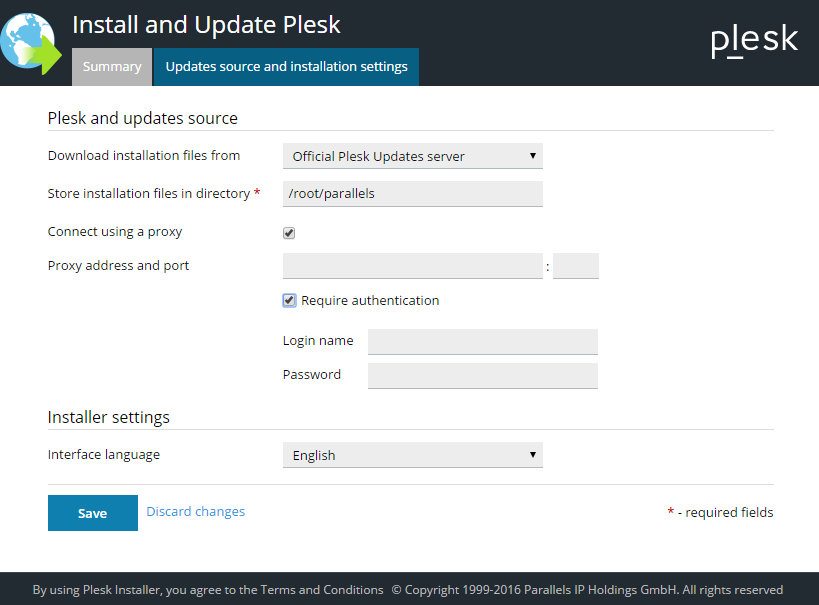
如果您在升級前點按 更新源和安裝設定 ,則將可以更改以下設定:
- 從 下載安裝檔位置 可以選擇從哪兒下載升級檔。選擇其中一個選項:
- 「官方 Plesk 更新伺服器」(推薦)。將從 Plesk 官方 repository 下載升級檔。該途徑能夠保證檔是真實有效的,避免出錯。
- 「鏡像伺服器」。將從由您或協力廠商控制的伺服器下載升級檔。如果您設定了本地鏡像 該選項更具實際意義。如果您選擇了該選項,需要在相應欄位指定包含
.inf3檔的目錄 URL。 - 「本地媒體」。Plesk 將會從本地源(如伺服器的硬碟)讀取升級檔。如果您的網路連接很慢或不穩定,可事先下載安裝檔並將檔保存在本地,然後選定該選項升級。如果您選擇了該選項,需要在相應欄位指定
.inf3檔的絕對路徑。
- 在目錄中存放安裝檔 選項能夠讓您選擇將在伺服器的哪個目錄存放下載的升級檔。請確保指定的目錄至少有 150-200 MB 的可用空間。
- 如果您計畫使用 HTTP 代理伺服器連接 Plesk 更新伺服器或本地鏡像,請務必選擇 使用代理伺服器連接 選項。在相應的欄位中指定代理伺服器的 IP 位址和 HTTP 埠。如果代理伺服器需要驗證,可選擇“需要驗證”核取方塊並鍵入所需用戶名與密碼。
- 通過 介面語言 可更改安裝程式的介面語言。
對您所選的選項滿意則點按 保存 即可返回到安裝程式主螢幕。